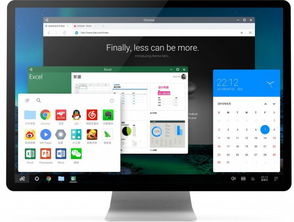mac怎样更改系统语言,轻松将系统语言切换为中文
时间:2024-12-05 来源:网络 人气:
Mac系统语言更改指南:轻松将系统语言切换为中文

在Mac操作系统中,更改系统语言是一项非常实用的功能,尤其是对于不熟悉英文的用户来说。以下是一篇详细的指南,帮助您轻松地将Mac系统的语言切换为中文。
进入系统偏好设置

首先,您需要打开Mac的“系统偏好设置”。这可以通过以下几种方式实现:
点击屏幕左上角的苹果图标。
在弹出的菜单中选择“系统偏好设置”。
选择语言与地区
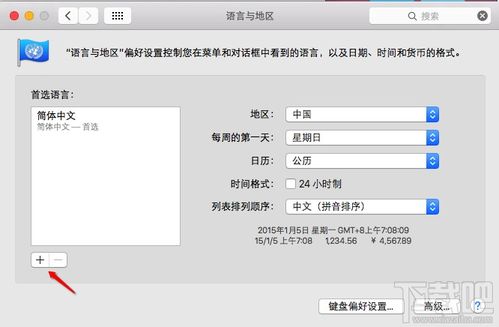
在系统偏好设置窗口中,找到并点击“语言与地区”选项。
添加中文语言

在“语言与地区”窗口中,您会看到当前设置的语言列表。点击下方的“+”按钮,然后在弹出的语言列表中找到“中文”并选择它。
设置首选语言

选择“中文”后,系统会提示您是否要将中文设置为首选语言。如果您希望中文成为主要显示语言,请点击“使用中文”。
调整语言顺序
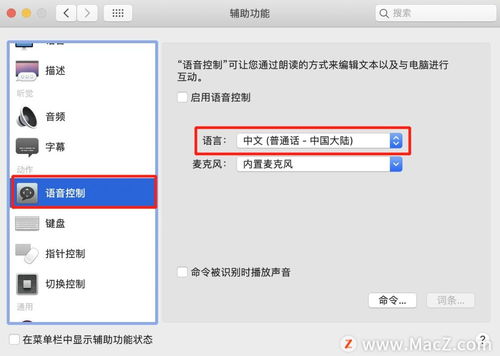
如果您已经添加了中文,但希望它成为主要语言,可以按照以下步骤进行调整:
在语言列表中,将中文拖动到最上方。
松开鼠标,中文将出现在列表的顶部。
重启Mac以应用更改

完成上述步骤后,系统会提示您需要重启Mac以应用语言更改。您可以选择立即重启,或者稍后再重启。
切换中英文输入法
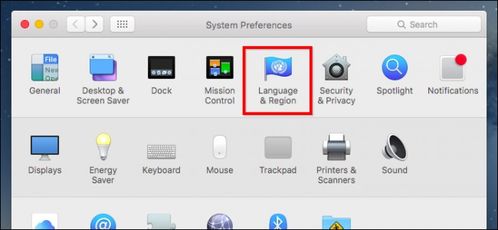
在更改了系统语言后,您可能需要切换中英文输入法。以下是如何在Mac中切换输入法的步骤:
在键盘上按下Caps Lock键,这将切换到英文输入法。
在英文输入法下,按下Shift键和您想要输入的字母,即可输入大写字母。
通过以上步骤,您就可以轻松地将Mac系统的语言切换为中文,并学会如何在中英文输入法之间切换。这对于提高使用体验和便利性非常有帮助。
相关推荐
教程资讯
教程资讯排行